もくじ
- 【光回線ソフトバンク光】違約金0円のタイミングは?解約月・契約期間の満了月
- ソフトバンク光の解約月・契約期間の確認方法(目次)
- ソフトバンク光の解約月・契約期間の確認方法(手順)
- 手順01:ソフトバンクのホームページへアクセス>マイソフトバンク
- 手順02:マイソフトバンクのページを下方向にスクロール
- 手順03:Softbank光>S-IDでログインを選択
- 手順04:SIDとパスワードを入力>ログイン
- 手順05:初期案内画面が出たら閉じる
- 手順06:お客様専用ページを下方向にスクロール
- 手順07:解約のお手続きを選択
- 手順08:解約手続きのご案内ページを下方向にスクロール
- 手順09:「解除料/更新月の確認」を選択
- 手順10:YahooのIDを入力>次へ
- 手順11:Yahooのパスワードを入力>ログイン
- 手順12:契約情報へのアクセスが開始
- 手順13:契約状況を確認(解約月=契約期間の満了月)
- 手順14:チェックを入れて解除料計算ボタンを押すと違約金が算出
- 【最後に…】情報の「チェックもれ」ありませんか?
【光回線ソフトバンク光】違約金0円のタイミングは?解約月・契約期間の満了月
携帯・スマホのソフトバンクを解約する場合でも同じですが、ソフトバンク光を解約する際に一番注意しなければならないのが『違約金のかからないタイミングで解約をすること』です。
ソフトバンク光の場合は「契約期間の満了月」という表現で確認することができ、「解約月」や「更新月」という表現とは少し異なります。
それではソフトバンク光の違約金がかからないタイミングの確認方法を解説していきます。
ソフトバンク光の解約月・契約期間の確認方法(目次)
ソフトバンク光の解約月・契約期間の確認方法(手順)
- 手順01:ソフトバンクのホームページへアクセス>マイソフトバンク
- 手順02:マイソフトバンクのページを下方向にスクロール
- 手順03:Softbank光>S-IDでログインを選択
- 手順04:SIDとパスワードを入力>ログイン
- 手順05:初期案内画面が出たら閉じる
- 手順06:お客様専用ページを下方向にスクロール
- 手順07:解約のお手続きを選択
- 手順08:解約手続きのご案内ページを下方向にスクロール
- 手順09:「解除料/更新月の確認」を選択
- 手順10:YahooのIDを入力>次へ
- 手順11:Yahooのパスワードを入力>ログイン
- 手順12:契約情報へのアクセスが開始
- 手順13:契約状況を確認(解約月=契約期間の満了月)
- 手順14:チェックを入れて解除料計算ボタンを押すと違約金が算出
ソフトバンク光の解約月・契約期間の確認方法(手順)
手順01:ソフトバンクのホームページへアクセス>マイソフトバンク
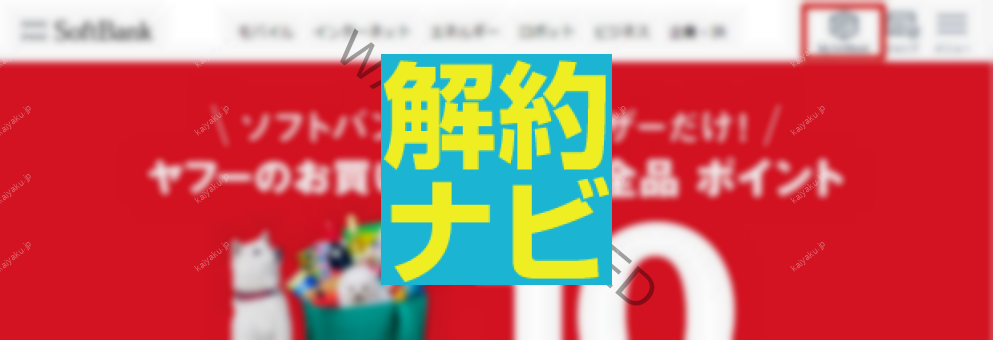
ソフトバンク 公式ホームページ
https://www.softbank.jp/
まずはじめにソフトバンクの公式ホームページにアクセスします。
ページ上部に「My SoftBank」というメニューがありますので、こちらを選択してください。
手順02:マイソフトバンクのページを下方向にスクロール
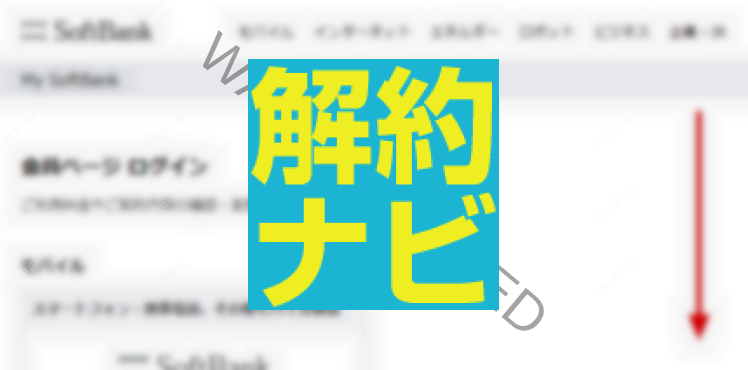
こちらがマイソフトバンクのページになります。
そのまま下方向へページをスクロールさせていってください。
手順03:Softbank光>S-IDでログインを選択
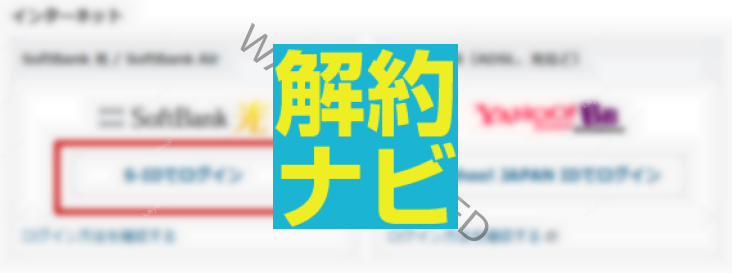
スクロールさせていくとソフトバンク光という項目が出てきます。
その中の「S-ID」でログインというメニューが出てきます。
こちらを選択してください。
手順04:SIDとパスワードを入力>ログイン
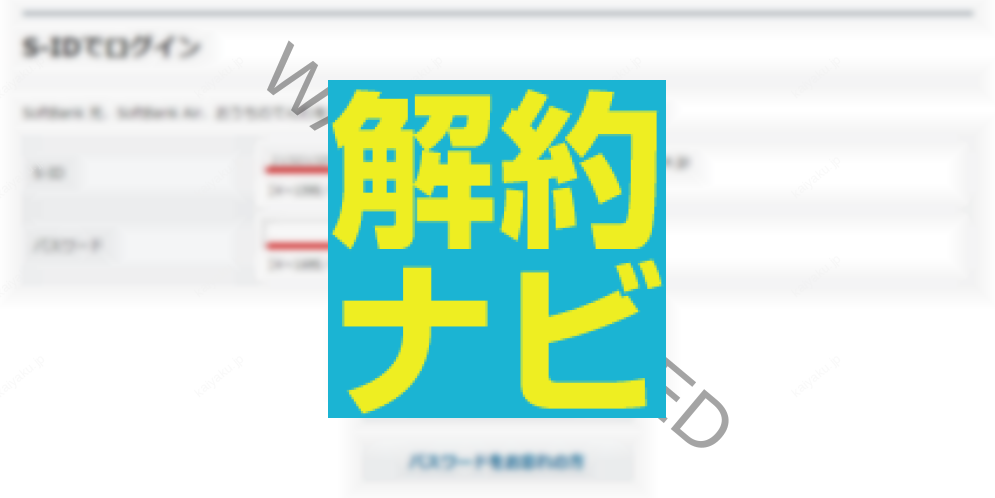
S-IDとパスワードを入力してログインボタンを選択します。
S-IDがわからないという方は「S-IDを確認したい方」を選択すると
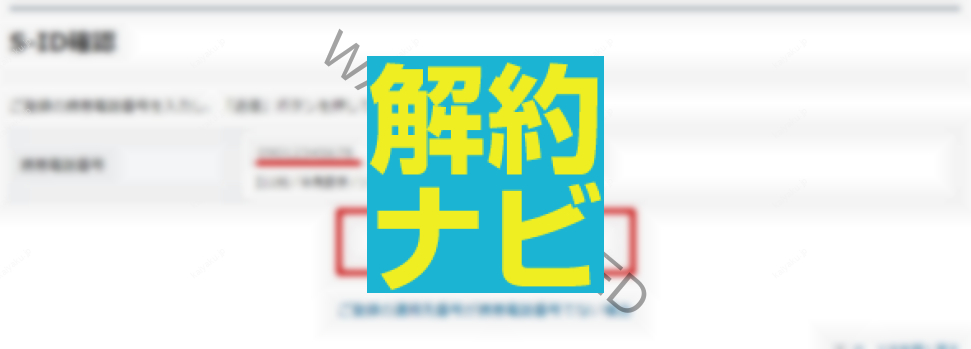
ご覧のように携帯電話番号の入力でS-IDを確認することができます。
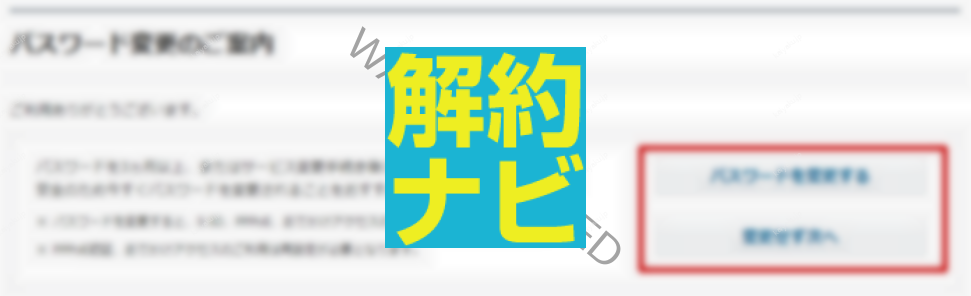
3ヶ月パスワードを変更していない場合にこの画面が出てきます。
どちらかのボタンを選択して進みます。
手順05:初期案内画面が出たら閉じる
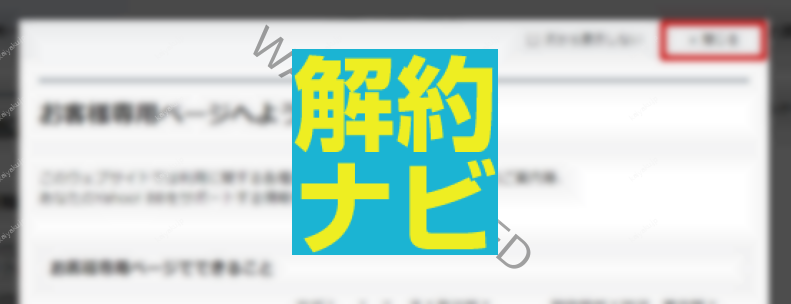
お客様専用ページへようこそ、という画面が表示されます。
右上の「閉じる」を選択して閉じます。
手順06:お客様専用ページを下方向にスクロール
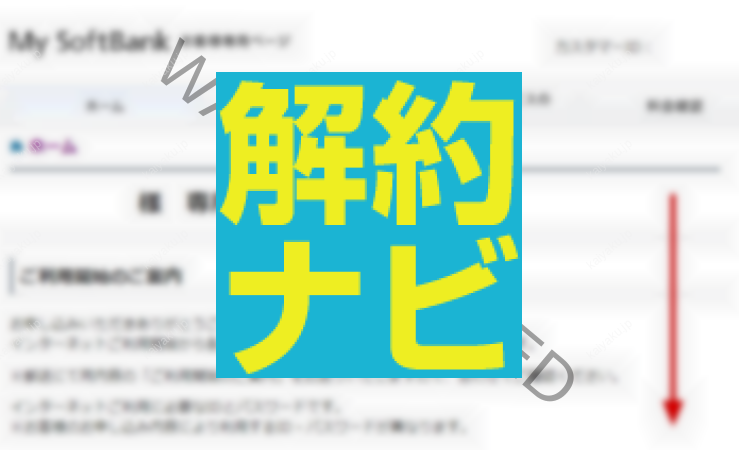
xx様専用ページという画面が表示されます。
携帯やスマホとは異なる、My SoftBankのお客様専用ページです。
主にソフトバンク光に関する照会や変更手続ができます。
今回は解約月・契約満了月を確認したいので、ページが表示されたら、下方向へスクロールさせていきます。
手順07:解約のお手続きを選択
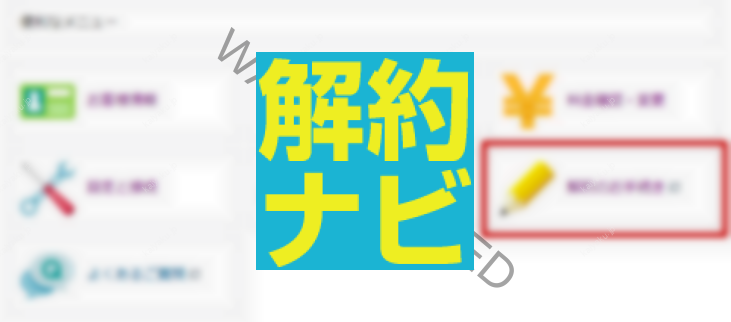
ページの下の方に便利なメニューという項目エリアが出てきます。
その中の「解約のお手続き」を選択します。
もちろんこれを押してもすぐに解約にはなりませんのでご安心ください。
手順08:解約手続きのご案内ページを下方向にスクロール
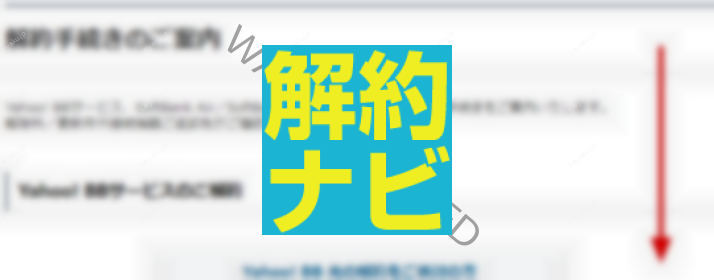
解約手続きのご案内ページが表示されました。
このままページを下方向にスクロールさせていきます。
手順09:「解除料/更新月の確認」を選択
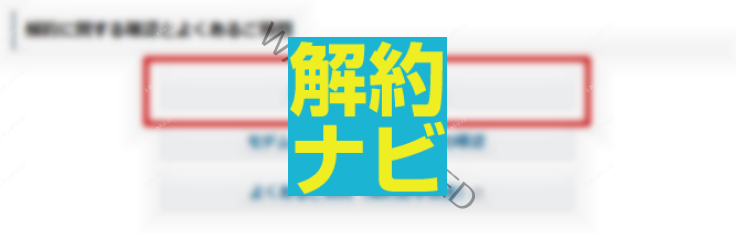
解約に関する確認とよくあるご質問、というエリアが表示されます。
この中の「解除料/更新月の確認」のボタンを選択します。
手順10:YahooのIDを入力>次へ
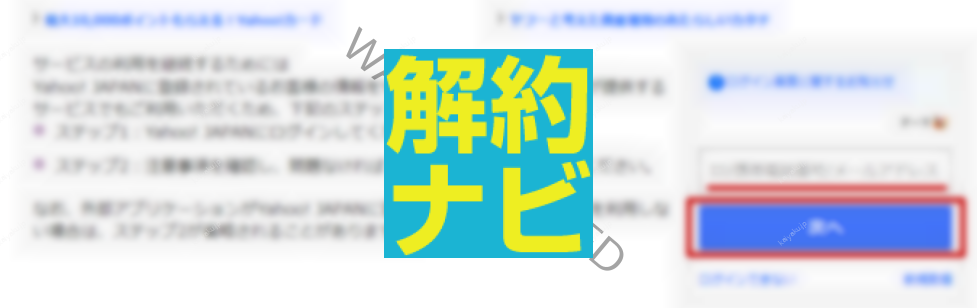
ここでYahooIDのログインを求められました。
この画面が表示されるのは、私のようにソフトバンク光のオプション、プレミアム会員に入っている人だけかもしれません。
表示されなかったらこの手順はスキップしてください。
手順11:Yahooのパスワードを入力>ログイン

続けてYahooのパスワードを入力します。
表示されなかったらこの手順はスキップしてください。
手順12:契約情報へのアクセスが開始

進めると「ただいまアクセス中です」と表示されます。
ソフトバンク光の契約情報を照会しにいっているところです。
数秒待つと自動的に次に進みます。
手順13:契約状況を確認(解約月=契約期間の満了月)
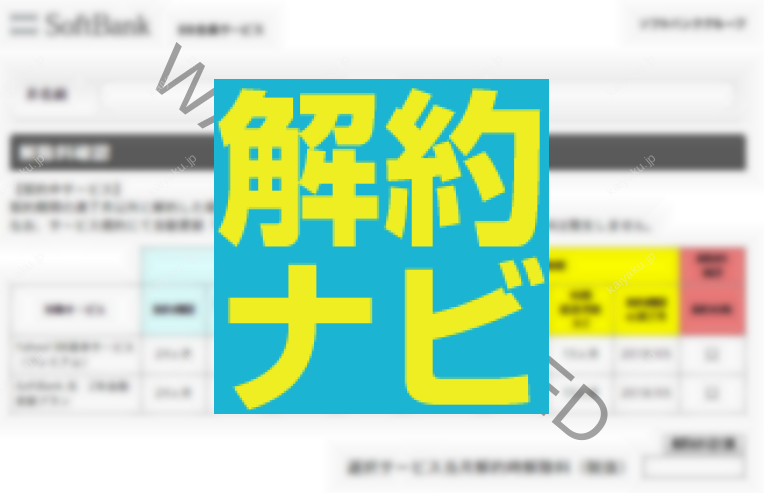
こちらがソフトバンク光の解約月・契約満了月の確認画面になります。
黄色いお客様情報のエリアにある「契約期間の満了月」という項目が、違約金に関連する項目です。
説明書きにも「契約期間の満了月以外に解約した場合は解除料が発生します」と書かれています。
この場合「2018/5」と表示されていますので、2018年の5月以外の解約の場合、違約金が発生するということになります。
なお、解約手続を行った場合はその月の最終日で解約となるようです。
つまり5/1に解約手続をした場合は5月末での解約予約状態となり、5/31に解約となるということですね。
手順14:チェックを入れて解除料計算ボタンを押すと違約金が算出
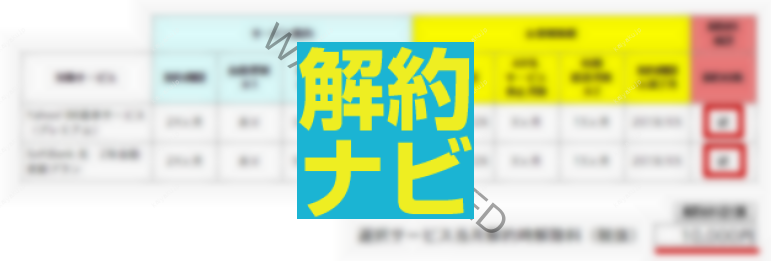
いくつかチェックボックスがありますが、このチェックボックスにチェックを入れてみてください。
続けて「解除料計算」というボタンを選択すると、画面に違約金の金額が表示されます。
「選択サービス当月解約時解除料」と書かれていますので、解約月・契約満了月に計算をすると「0円」と表示されるのでしょう。
確実に違約金を0円にしたい方は、解約手続をする前にこの画面で確認してから解約手続を進めてくださいね。
【最後に…】情報の「チェックもれ」ありませんか?

実は、知らなくて損している情報って、たくさんあるんですよね。
節約大好きなあなたに、厳選した情報をご紹介します!